
***Macを使っている人向けの記事です***
ボ〜ッとしながらFacebookを眺めていた時に目に入った記事。こりゃ便利かも!と思ったので早速試して見ました。そして別のPCにも同じような環境を作りたいので自分のメモ用的な記事です。
詳しくは下記のサイトをご覧ください。とっても親切に説明してくれてますし、さらに便利な使い方もご紹介してくれていますので是非に!
参考サイト:https://gori.me/mac/mac-tips/104212
Macの機能の中でとても便利だなと思う人が多いだろう「Quick Look」。使ったことがない人はあまりにいないとは思いますが、ちょっとだけ説明しますね。
超絶便利なQuick Look!!
ファインダーでさまざまファイルを探したりする際に、一つ一つアプリを起動してファイルの中身を確認するなんてやってられませんよね。そんな時に便利なのがこのQuick Look。対象となるファイルを選択肢「space」を押すだけ!
ビョーンと拡大表示されてファイルの中身を確認することができます。Excelなんかだとそれぞれのシートの中身も見ることができます。便利ですよね〜?
ほとんどの方がご存知で使っているかと思います。
Quick Lookをさらに便利にしちゃおう!
今回の記事はこの超絶便利なQuick Lookをさらに便利に使う為にプラグインを追加してパワーアップさせようというもの。先ほどもご紹介しましたが下記のサイトで紹介されてたものを参考にやってみたので詳しくは下記をご覧ください。
参考サイト:https://gori.me/mac/mac-tips/104212
何ができるようになるかというと。。。
この可愛いお姉さんのあのサイズを簡単に知ることができるようになります。
翻訳すると…
画像ファイルのサイズや容量をQuick Lookで知ることができるようになります。
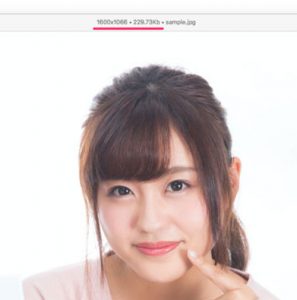 そろそろ真面目に書きたいと思います。調べられるのは画像ファイル(jpgやgif・PNGなど)の画像サイズとファイルの容量が一目でわかるようになります。
そろそろ真面目に書きたいと思います。調べられるのは画像ファイル(jpgやgif・PNGなど)の画像サイズとファイルの容量が一目でわかるようになります。
この女性の写真の上部に赤線引いたのですが、このように「1600×1066・229.73Kb」と書かれることによって、一目瞭然になるわけです。
この機能を使わない場合だと「情報を見る」とかファインダー上に書かれているものを確認したりと、Quick Lookだけではすぐに判断できないものもわかるようになり、とてもストレスフリーな環境が作られるわけです。
使えるようにする方法
まずはプラグインのファイルをダウンロードします。
https://github.com/Nyx0uf/qlImageSize
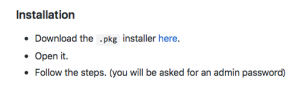 このサイトに飛ぶと、ず〜っと下の方に「Installation」という項目があります。その一番上の右のほうに「here」とありますのでこちらからインストーラーのファイルをダウンロードします。
このサイトに飛ぶと、ず〜っと下の方に「Installation」という項目があります。その一番上の右のほうに「here」とありますのでこちらからインストーラーのファイルをダウンロードします。
参考サイト:https://gori.me/mac/mac-tips/104212
参考サイトにはターミナルを立ち上げて….という内容の記載がありましたが、私の場合はそのままインストーラーを立ち上げてそのまますんなりインストールできました。
制作するような仕事の人にとっては特に便利でしょうね。ささやかな機能ではありますが、そうとう作業効率が上がるこのプラグインはめっちゃ便利です。
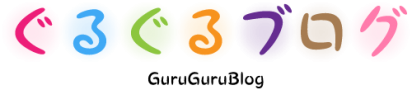





で一番早く出勤してみるといい-300x133.gif)

